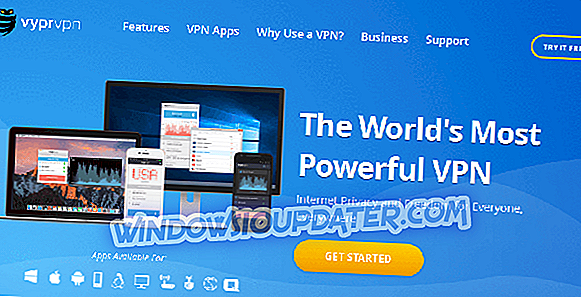Windows Store og Universal apps er en stor del af Windows 10, men nogle gange kan der opstå problemer med Windows Store-apps. Brugere rapporterede nye problem 70008, der forhindrer dem i at køre Windows Store-apps, så lad os se, hvordan du løser dette problem.
Emerging issue 70008 på Windows 10, hvordan man løser det?
Emerging Issue 70008 fejl kan være problematisk og forårsage dette og mange andre problemer at dukke op. I forbindelse med problemer rapporterede brugerne følgende problemer på deres pc:
- E- fusionering af problem 67758 - Dette er et andet almindeligt problem, der kan vises på Windows 10. Vi dækkede allerede dette problem i vores Emerging Issue 67758-artikel, så sørg for at tjekke den for nogle dybtgående løsninger.
- Emerging Issue 6619 - Sommetider kan du støde på denne fejlmeddelelse på din pc. Hvis det er tilfældet, skal du sørge for at opdatere dit system og downloade de seneste opdateringer.
- Emerging issue 97275 - I nogle tilfælde kan denne fejl skyldes dit antivirusprogram. For at løse problemet skal du deaktivere dit antivirus og kontrollere, om det løser problemet.
Løsning 1 - Download fejlfindingsprogrammet fra Microsoft
Microsoft er opmærksom på dette problem, og de har allerede udgivet en fejlfinding, der løser dette problem. Hvis du vil anvende denne løsning, skal du sørge for at downloade fejlfindingen og køre den. Når fejlfindingen starter, skal du følge instruktionerne for at rette op på denne fejl.
Ifølge brugerne kan dette problem løses ved at oprette en ny brugerkonto, men det ser ud til, at dette problem vises, når du har flere brugerkonti på din pc, og hvis det er tilfældet, anbefaler vi, at du downloader og bruger fejlfindingen ovenfor.
Løsning 2 - Kontrollér dit antivirusprogram

Ifølge brugere kan Emerging Issue 70008 til tider forekomme på grund af dit antivirusprogram. Dit antivirusprogram kan forstyrre visse Windows-funktioner, der forårsager, at dette problem vises.
Du kan imidlertid løse problemet ved blot at deaktivere et par antivirusfunktioner. Hvis det ikke hjælper, skal du muligvis deaktivere dit antivirusprogram.
I værste fald skal du muligvis afinstallere dit antivirusprogram. Hvis fjernelsen af antivirus løser problemet, ville dit næste skridt være at skifte til en anden antivirus løsning. Der er mange gode antivirusværktøjer, men hvis du vil have en maksimal sikkerhed, der ikke vil forstyrre dit system, bør du absolut overveje Bitdefender .
Løsning 3 - Brug PowerShell
For at rette op på Emerging Issue 70008 foreslår nogle brugere at bruge PowerShell. Dette er et kraftfuldt værktøj, og hvis du ikke er forsigtig, kan du forårsage skade på dit operativsystem. Hvis du vil være helt sikker, kan du måske oprette et systemgendannelsespunkt, før du kører PowerShell. For at løse dette problem ved hjælp af PowerShell skal du følge disse trin:
- Tryk på Windows Key + S og indtast powerhell. Højreklik på PowerShell og vælg Kør som administrator fra menuen.

- Når PowerShell starter, skal du indtaste følgende kommandoer og trykke på Enter efter hver kommando:
- Get-appxpackage -packageType bundle |% {add-appxpackage -register -disabledevelopmentmode ($ _. Installlocation + "\ appxmetadata \ appxbundlemanifest.xml")}
- $ bundlefamilies = (get-appxpackage -packagetype Bundle) .packagefamilyname
- get-appxpackage -packagetype main |? {-not ($ bundlefamilies-indeholder $ _. packagefamilyname)} |% {add-appxpackage -register -disabledevelopmentmode ($ _. installlocation + "\ appxmanifest.xml")}
Når alle kommandoer er udført, skal du lukke PowerShell og kontrollere, om problemet er løst.
- LÆS ALSÅ: Fix: Windows Store Spil kan ikke downloades i Windows 10
Få brugere rapporterede at køre den første kommando rettet problemet, så du behøver muligvis ikke at køre alle kommandoer for at rette op på denne fejl. Derudover rapporterede nogle brugere, at de løste problemet ved at bruge get-appxpackage -allusers | fjern-appxpackage- kommandoen i PowerShell, så du vil måske også prøve det.
Løsning 4 - Installer de seneste opdateringer
Hvis Emerging Issue 70008 fortsætter med at blive vist på din pc, kan du muligvis løse problemet ved blot at installere de nyeste opdateringer. Windows-opdateringer indeholder forskellige rettelser, og Windows 10 downloader dem normalt automatisk i baggrunden.
Men nogle gange kan du gå glip af en opdatering eller to på grund af visse problemer, men du kan altid tjekke for opdateringer manuelt. Det gør du ved at følge disse trin:
- Tryk på Windows-tast + I for at åbne appen Indstillinger.
- Gå nu til Opdatering og Sikkerhed sektion.

- Klik på Check for updates- knappen.

Windows 10 kontrollerer nu for tilgængelige opdateringer. Hvis der er tilgængelige opdateringer, downloades de automatisk i baggrunden. Når dit system er opdateret til den nyeste version, skal du kontrollere, om problemet stadig er der.
Løsning 5 - Udfør systemgendannelse
Brugere rapporterede, at dette problem startede efter at have installeret en bestemt opdatering, og for at rette det kan du udføre systemgendannelse. For at gendanne din pc skal du følge disse trin:
- Tryk på Windows Key + S på dit tastatur og indtast gendannelsen. Vælg Opret et gendannelsespunkt fra menuen.

- Klik på knappen Systemgendannelse .

- Klik på Næste.

- Vælg det gendannelsespunkt, du vil vende tilbage til, og klik på Næste.

Efter at have vendt din pc tilbage til den tidligere tilstand, bør Emerging Issue 70008 rettes. Hvis problemet skyldes en problematisk opdatering, vil du muligvis blokere opdateringen fra installation ved hjælp af Vis og skjul opdateringsværktøjer. For effektivt at kunne bruge dette værktøj skal du vide præcis, hvilken opdatering der forårsager problemet, så hold øje med alle nyligt installerede opdateringer.
Hvis du stadig har problemer på din pc, eller hvis du simpelthen vil undgå dem til fremtiden, anbefaler vi dig at downloade dette værktøj (100% sikkert og testet af os) for at løse forskellige pc-problemer, f.eks. Tab af filer, malware og hardwarefejl.
Løsning 6 - Udfør SFC- og DISM-scanning
Ifølge brugerne kan undertiden dette problem opstå, fordi dine systemfiler er beskadiget. Du kan dog nemt lave korrupte filer ved at køre et par scanninger på din pc. Det gør du ved at følge disse trin:
- Tryk på Windows-tast + X for at åbne Win + X-menuen . Vælg Kommandoprompt (Admin) eller Powershell (Admin) fra menuen.

- Indtast sfc / scan og tryk på Enter .

Scanningen starter nu. Husk, at scanningen kan tage ca. 10-15 minutter, så afbryd det ikke.
Når scanningen er færdig, skal du kontrollere, om problemet stadig er der. Hvis problemet stadig er til stede, eller hvis du ikke kunne køre SFC-scanning, skal du udføre DISM-scanning. For at gøre det, følg disse enkle instruktioner:
- Åbn kommandoprompt som administrator.
- Indtast DISM / Online / Cleanup-Image / RestoreHealth og tryk Enter for at køre den.

- Scanningen starter nu, og det tager ca. 20 minutter at fuldføre.
Når scanningen er færdig, skal du kontrollere, om problemet stadig er der. Hvis problemet ikke er løst, skal du gentage SFC-scanningen igen.
Løsning 7 - Opret en ny brugerkonto
Hvis du har et problem med Emerging Issue 70008, kan du muligvis reparere det ved blot at oprette en ny brugerkonto. Nogle gange kan din brugerkonto blive beskadiget, og den eneste måde at løse dette problem på er at oprette en ny konto.
Dette er ret nemt at gøre, og du kan gøre det ved at følge disse trin:
- Åbn appen Indstillinger .
- Når appen Indstillinger åbnes, skal du navigere til afsnittet Konti .

- I venstre rude navigerer du til familie og andre personer . Klik på Tilføj en anden til denne pc i den højre rude.

- Vælg, jeg har ikke denne persons loginoplysninger .

- Vælg Tilføj en bruger uden en Microsoft-konto .

- Indtast det ønskede brugernavn og klik på Næste .

Når du har oprettet en ny konto, skal du skifte til den og kontrollere, om problemet stadig er der. Hvis ikke, skal du flytte alle dine personlige filer til den nye konto og kontrollere, om det løser dit problem.
Løsning 8 - Udfør en opgradering på stedet
Ifølge brugerne kan du nogle gange måske løse dette problem ved blot at udføre en in-place-opgradering. Hvis du ikke er bekendt, vil en in-place opgradering geninstallere Windows 10 og tvinge den til at opdatere til den nyeste version.
I modsætning til almindelig installation sletter det ikke nogen af dine filer, så du kan fortsætte, hvor du slap af. For at udføre en in-place-opgradering skal du gøre følgende:
- Download og kør Media Creation Tool .
- Vælg Opgrader denne pc nu mulighed.
- Vent, mens opsætningen forbereder de nødvendige filer.
- Vælg Download og installer opdateringer (anbefales) .
- Vent, mens opdateringerne downloades.
- Følg vejledningen på skærmen, indtil du kommer til Klar til at installere skærmen. På skærmen skal du klikke på Skift hvad du skal beholde .
- Vælg Gem personlige filer og apps, og klik på Næste .
- Følg nu vejledningen på skærmen for at fuldføre opsætningen.
Når du har gennemført opsætningen, opdateres og geninstalleres Windows 10, og problemet med Emerging Issue 70008 vil blive løst.
Emerging Issue 70008 kan forhindre dig i at køre Windows Store-apps, men du bør kunne klare det efter at have kørt de relevante PowerShell-kommandoer eller ved at hente de nødvendige opdateringer.